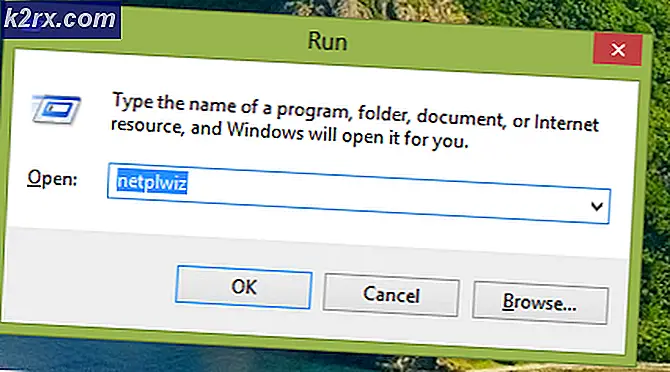EN İYİ KILAVUZ: Mac'te WiFi Şifre Nasıl Kurtarılır veya Görüntülenir
Wi-Fi üzerinden bir ağa bağlı olsanız bile, wi-fi ağınıza başka bir cihaz bağlamak ya da şifreyi unuttuysanız, birkaç nedenden dolayı şifresine ihtiyacınız olabilir. Neyse ki, şifrenizi Mac OS X'inizden kurtarmanın birçok yolu vardır. Bu kılavuzda kayıp veya unutulmuş bir şifreyi kurtarmak veya görüntülemek istediğinizde kullanışlı olacak iki yöntem listeleyeceğiz.
Ancak, bu yöntemin çalışması için bir kablosuz ağa bağlı olmanız gerekir.
Yöntem 1: KeyChain Access aracılığıyla
KeyChain Access, Wi-Fi ağlarının şifrelerini ve Mac OS X'inizde kayıtlı tüm diğer şifrelerinizi postalarınızı, takvimlerinizi, e-postalarınızı vb. Depolar. Bu yöntemle Wi-Fi'nizin şifresini bilmek, birkaç tıklamayla ilgilidir.
Uygulamalar > Yardımcı Programlar'a gidin ve Anahtar Erişim Erişimi'ni tıklayın. Kayıtlı kimlik bilgilerinin bir listesini gösteren KeyChain Access penceresi açılır.
KeyChain altındaki sol bölmede, girişe tıklayın. Yosemite için Yerel Öğeler'e tıklayın.
Listeyi türüne göre sıralamak için Tür başlığına tıklayın ve Havaalanı Ağ Şifrelerini üstüne getirin.
Ad altında, şifresini bilmek istediğiniz Wi-Fi adını bulun ve çift tıklayın . Şu anda bağlı olduğunuz Wi-Fi ağıysa, tam adını öğrenmek için menünün sağ üst kısmındaki Wi-Fi simgesini tıklayın. Wi-Fi ağının penceresini açtığınızda, Şifreyi Göster'in yanındaki kutuyu işaretleyin.
Kimlik doğrulama için sisteminizin şifresini girmeniz ve ardından İzin Ver'i tıklamanız istenecektir.
Kablosuz ağın şifresi şimdi görünecek. Değilse, şifre Mac'inizde hiç saklanmadı.
PRO TIP: Sorun bilgisayarınız veya dizüstü bilgisayar / dizüstü bilgisayar ile yapılmışsa, depoları tarayabilen ve bozuk ve eksik dosyaları değiştirebilen Reimage Plus Yazılımı'nı kullanmayı denemeniz gerekir. Bu, çoğu durumda, sorunun sistem bozulmasından kaynaklandığı yerlerde çalışır. Reimage Plus'ı tıklayarak buraya tıklayarak indirebilirsiniz.Yöntem 2: Terminalden
Bağlı Wi-Fi'nin şifresini öğrenmek için Terminal'i de kullanabilirsiniz. Finder -> Uygulamalar > Yardımcı Programlar > Terminal'e gidin .
Terminal penceresinde aşağıdaki komutu yazın ve Enter tuşuna basın.
güvenlik bul-genel-parola -ga WIFI_NAME | grep şifresi:
WIFI_NAME öğesini tam Wi-Fi adıyla değiştirin . WiFi'nizin tam adını bilmiyorsanız, adını görmek için menü çubuğunun sağ üstündeki Wi-Fi simgesine tıklayın . Enter'a bastıktan sonra Mac OS X parolanızı yazmak için Terminal yardımcı programında size sorulacak; yazıldığını ve girmeye başladığını görmezsiniz.
Wi-Fi'nin şifresi şimdi görüntülenecektir. Değilse, anahtar zincirinde kaydedilmedi.
PRO TIP: Sorun bilgisayarınız veya dizüstü bilgisayar / dizüstü bilgisayar ile yapılmışsa, depoları tarayabilen ve bozuk ve eksik dosyaları değiştirebilen Reimage Plus Yazılımı'nı kullanmayı denemeniz gerekir. Bu, çoğu durumda, sorunun sistem bozulmasından kaynaklandığı yerlerde çalışır. Reimage Plus'ı tıklayarak buraya tıklayarak indirebilirsiniz.